Wi-Fi, internete bağlı kalmanın harika bir yoludur. Ancak, dikkatli değilseniz, birisi potansiyel olarak Wi-Fi'nizden sülük yapabilir ve verilerinizi bilmeden kullanabilir .
Ayrıca, sınırlı bir veri planınız varsa, Wi-Fi'nizi kullanan biri veri ödeneğinizi yiyebilir ve sınırınızı aşmanıza neden olabilir. Peki, birisinin Wi-Fi'nizi kullanıp kullanmadığını nasıl öğrenebilirsiniz?
Bu konuda devam etmenin birkaç yolu var. Bu yazıda, ağınızı güvende tutabilmeniz için Wi-Fi'nize kimin bağlı olduğunu görmek için kullanabileceğiniz birkaç yöntem gösterin.
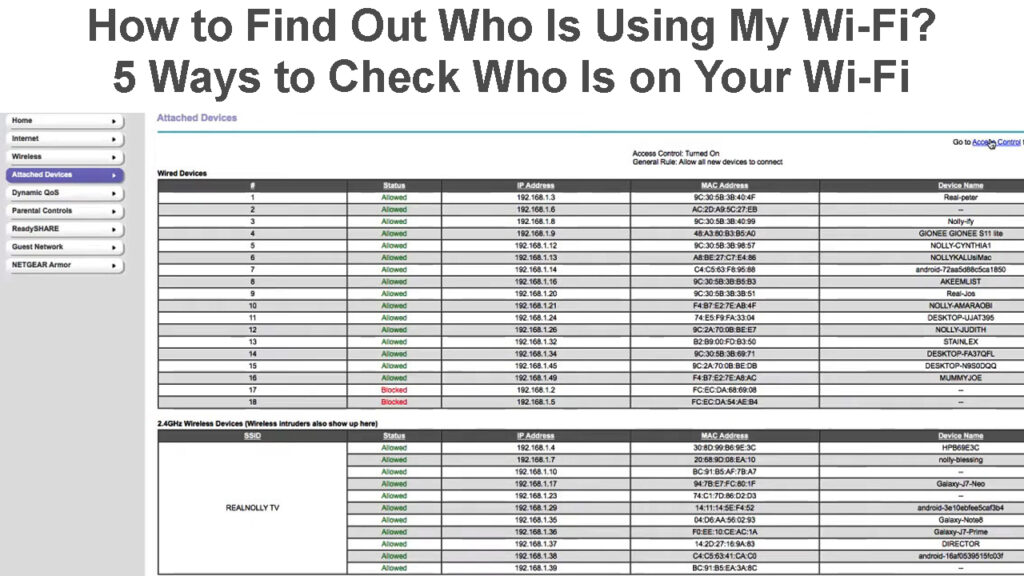
Wi-Fi ağınıza kimin bağlı olduğunu nasıl öğrenirsiniz?
Wi-Fi ağınız, içinden akan veriler kadar önemlidir. Yani, birisinin evinizde veya ofis Wi-Fi'de piggybacking yapabileceğini düşünüyorsanız, bunun kim olduğunu bulmak ve onu engellemek önemlidir. Bunu nasıl yapabilirsiniz.
Yönlendiricilerinizin web arayüzünü kontrol edin
Bunun bir yolu, yönlendiriciler web arayüzündeki etkinlik günlüklerini kontrol etmektir. Bu özelliğe erişmek için yönlendiricinizin web arayüzünü açmanız gerekir.
Bir yönlendiriciler web arayüzüne erişme adımları yönlendiriciler modeline bağlıdır, ancak genellikle 192.168.1.1 veya 192.168.0.1'de web tarayıcılar adres çubuğuna yazarak yönlendiricinize erişebilirsiniz.
Giriş yaptıktan sonra, ekli cihazlar, bağlı cihazlar veya benzer bir şey adlı bir bölüm arayın. Bu bölüm, şu anda Wi-Fi ağınıza bağlı tüm cihazları listelemelidir.

Bağlı Cihazlar - TP -Link Yönlendirici
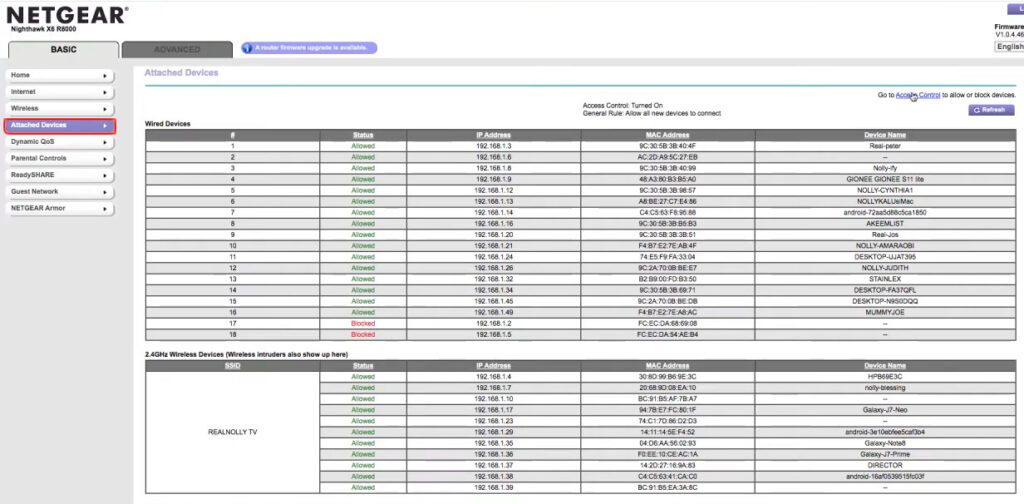
Bağlı Cihazlar - Netgear yönlendirici
Bir ağ tarayıcı kullanın
Yönlendiricinizin bir web arayüzü yoksa veya bir nedenden dolayı erişemiyorsanız, Wi-Fi ağınıza kimin bağlı olduğunu bulmak için bir ağ tarayıcısı kullanabilirsiniz.
Kullanabileceğiniz birkaç farklı ağ tarayıcısı var, ancak parmakları kullanmanızı öneririz. Hem Android hem de iOS için mevcut ücretsiz bir uygulama. Yükledikten sonra uygulamayı açın ve ekranın altındaki Tarama düğmesine dokunun.
Fing, ağınızı tarayacak ve size şu anda bağlı olan tüm cihazların bir listesini gösterecektir. Ayrıca cihazların adını, MAC adresini ve IP adresini de gösterir.
Wi-Fi ağınıza bağlı tüm cihazları kontrol etmek için fing'in nasıl kullanılacağına dair aşağıda eklenen videoya bakın.
Parmak nasıl kullanılır
Komut istemini kullanın
Bir Windows PC'deyseniz, Wi-Fi'nizi kimin kullandığını kontrol etmek için komut istemini kullanabilirsiniz. Komut istemini açın, aşağıdaki komutu yazın ve Enter tuşuna basın:
ARP -A
Bu, şu anda Wi-Fi ağınıza bağlı olan tüm cihazların bir listesini görüntüler. Çıktı size her cihazın IP adresini, MAC adresini ve ana bilgisayar adını gösterecektir.
Komut isteminde Wi-Fi'ye bağlı tüm cihazlar nasıl görülür
Wireshark'ı kullanın
Ev Wi-Fi'nizi kullanarak araçlar hakkında daha fazla bilgi edinmek için Wireshark'ı deneyin.
Wireshark, ağınıza ve ağınıza akan verileri görmenizi sağlar, böylece sorunları belirleyebilir ve performansı optimize edebilirsiniz.
Bu listedeki diğer seçeneklerden biraz daha gelişmiş, ancak Wi-Fi'nizi kullanan cihazlar hakkında ayrıntılı bilgi almanın harika bir yolu.
Wireshark'ı kullanmak için bilgisayarınıza indirip yüklemeniz gerekir. Ardından, programı açın ve ekranın üst kısmındaki yakalama düğmesini tıklayın.
Yakalama Seçenekleri iletişim kutusunda, Arayüz açılır menüsünden Wi-Fi adaptörünüzü seçin ve Başlat düğmesine tıklayın. Wireshark, Wi-Fi ağınızdan veri yakalamaya başlayacaktır.
Şimdi, gönderilen ve alınan veriler hakkında daha fazla bilgi görmek için listedeki cihazlardan herhangi birini tıklayabilirsiniz.
Wireshark - Yeni Başlayanlar için İzlenecek Yolda
Güvenlik duvarı günlüklerinizi kontrol edin
Ağınızda bir güvenlik duvarı ayarladıysanız , hangi cihazların Wi-Fi ağınıza eriştiğini görmek için günlükleri kontrol edebilirsiniz. Güvenlik duvarı günlüklerinizi bulma işlemi güvenlik duvarı türünüze bağlı olacaktır, ancak tüm günlüklere Web arayüzü aracılığıyla erişilebilir olmalıdır.
Güvenlik duvarı günlüklerinizi kontrol etmek, şu anda bağlı olmasalar bile, geçmişte hangi cihazların Wi-Fi'nize eriştiğini görmek için harika bir yoldur.
Wi-Fi ağınızı teminatsız bırakma riskleri
Artık Wi-Fi'nizi kullanan cihazları nasıl bulacağınızı bildiğinize göre, merak ediyor olabilirsiniz, neden bunu önemsemeniz gerekiyor? Sonuçta, bu sadece Wi-Fi ağınız ve kimsenin verilerinizi çalmayacak gibi değil, değil mi?
Yanlış!
Wi-Fi ağınızı teminatsız bırakırsanız, menzil içindeki herkes ona bağlanabilir ve bant genişliğinizi kullanmaya başlayabilir. Bu, ağınızı yavaşlatabilir ve kullanmanızı zorlaştırabilir.
Daha da kötüsü, bir saldırgan dosyalarınıza ve verilerinize erişmek için teminatsız Wi-Fi ağınızı kullanabilir . Bilgisayarınızda hassas bilgileriniz varsa, bir saldırgan Wi-Fi ağınıza bağlanabilirlerse kolayca çalabilir.
Bu nedenle , Wi-Fi ağınızın güvenli olması ve yalnızca izinli cihazların buna erişebilmesi çok önemlidir .
Bir Wi-Fi ağı nasıl güvence altına alınır?
Wi-Fi ağınızı güvence altına almanın birçok yolu vardır. Onlar içerir:
Güçlü bir şifre kullanın: Güçlü bir Wi-Fi şifresi, Wi-Fi ağınıza erişmeye çalışan birine karşı ilk savunma satırıdır. Herkesin tahmin etmesini zorlaştıracak rastgele harf, özel karakterler ve sayılar karışımı kullanabilirsiniz.
Şifrelemeyi Etkinleştir: Şifreleme, birisinin ağınızda gönderilen ve alınan verileri kesmesini çok daha zor hale getirecektir . Yönlendiricinizdeki WPA2 veya WPA3 gibi en son şifreleme teknolojisini etkinleştirmelisiniz.
Bir güvenlik duvarı kullanın: Güvenlik duvarı , istenmeyen cihazların ağınıza erişmesini engellemenize yardımcı olabilir. Bu, yönlendiricinize yerleştirilmiş bir donanım güvenlik duvarı veya web sunucunuza yüklü bir yazılım güvenlik duvarı olabilir.
MAC filtresi kullanın: MAC filtresi, hangi cihazların Wi-Fi ağınıza bağlanmasına izin verildiğini belirtmenizi sağlayan bir özelliktir. Bu, yetkisiz cihazların ağınıza bağlanmasını önlemenin harika bir yolu olabilir.
Ağınızı Gizle SSID: Ağlarınızı gizlemek SSID (Servis Set tanımlayıcısı), davetsiz bir konuğun ağınızı bulmasını zorlaştıracaktır. İstenmeyen cihazların ağınızı keşfetmesini zorlaştırmanın iyi bir yolu.
Sıkça Sorulan Sorular
SORU: WII-FI'mi Windows'ta kimin kullandığını nasıl bulabilirim?
Cevap: Komut istemini kullanarak ve ARP -A yazarak Wi -Fi ağınıza bağlı cihazların bir listesini görebilirsiniz. Bu komut, şu anda yönlendiricinize bağlı tüm gadget'ların ve IP adreslerinin bir listesini görüntüler.
Soru: Wi-Fi'mi Mac'te kimin kullandığını bulmanın en iyi yolu nedir?
Cevap: Mac bilgisayarında Wi -Fi ağınızı hangi cihazları kullandığını kontrol etmek istiyorsanız, terminali açın ve ARP -A yazın. Bu, her birinin kullandığı IP adresi ile birlikte yönlendiricinize bağlı her cihazın bir listesini gösterecektir.
Soru: Birinin Wi-Fi ağımı iznim olmadan kullanmasını nasıl önlerim?
Cevap: Birinin Wi-Fi ağınızı izniniz olmadan kullanmasını engellemenin en iyi yolu, Wi-Fi ağınızı şifre korumaktır . Güçlü bir şifre kullanabilir veya Wi-Fi ağınıza bağlanabilecek cihazları sınırlayan bir Mac filtresini etkinleştirebilirsiniz.
Soru: Güvenlik duvarı izleme neden önemlidir?
Cevap: Güvenlik duvarı izleme önemlidir, çünkü Wi-Fi ağınıza yetkisiz erişimi tespit etmenize ve önlemenize yardımcı olabilir. Güvenlik duvarı günlüklerinizi izleyerek, hangi cihazların Wi-Fi ağınıza bağlanmaya çalıştığını ve gerekirse bunları engellediğini görebilirsiniz.
Soru: Cihazımda bir güvenlik mesajı var. Nedenmiş?
Cevap: Cihazınızda bir güvenlik mesajı görürseniz, bağlandığınız Wi-Fi ağının güvenli olmadığı anlamına gelebilir.
Çözüm
Wi-Fi, bağlı kalmanın harika bir yoludur, ancak ağınıza kimin eriştiğini kontrol edebileceğinizden emin olmak önemlidir. Bu makalede özetlenen noktaların Wi-Fi'nizi kimin kullandığını ve ağınızı davetsiz misafirlerden nasıl uzak tutacağınızı anlamanıza yardımcı olmasını umuyoruz. Başka sorularınız varsa, lütfen bizimle iletişime geçmekten çekinmeyin.
